
Android Wear on erittäin kätevä, kun haluat saada nopeasti tietoja vetämättä puhelinta. Ilmoitukset, puhelut, tapaamiset ja kaikki muu työntyvät suoraan ranteeseesi, mikä helpottaa elämää. Mutta jos nämä ilmoitukset lakkaavat näkymästä, se voi olla todella ärsyttävää.
LIITTYVÄT: Kuinka estää ilmoitukset tietyistä sovelluksista Android Wearissa
Mitä tehdä, jos sovellusilmoituksia ei synkronoida
Jos sinulla on ongelmia Wearin kanssa, joka ei saa ilmoituksia sovelluksista, on hyvät mahdollisuudet joko saada ilmoitusten käyttöoikeuksia tai se on jotenkin poistettu käytöstä. Joten se on ensimmäinen tarkistettava asetus.
Jos sinulla on ongelmia kaikkien ilmoitusten kanssa
Käytän Google Pixeliä täällä, joten käyttöliittymä voi vaihdella puhelimesi valmistajan mukaan. Nämä asetukset pitäisi olla kuitenkin samankaltaisissa paikoissa.
Aloita vetämällä ilmoitusvarjo alas ja napauttamalla rataskuvaketta. Sieltä vieritä alas kohtaan Sovellukset.

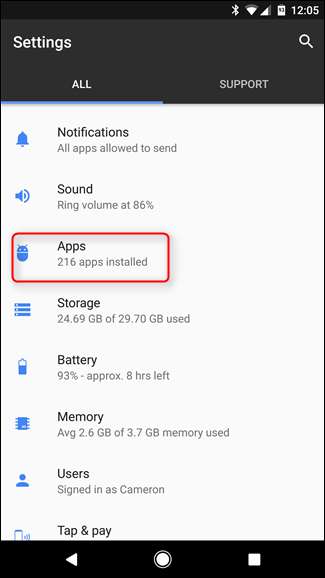
Napauta Sovellukset-valikossa rataskuvaketta. Napauta Samsung Devices -laitteen oikeassa yläkulmassa olevaa kolmen pisteen valikkopainiketta.
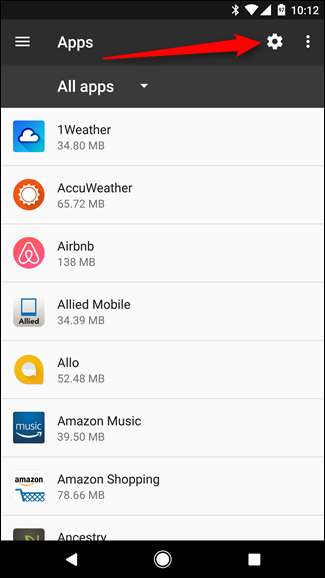
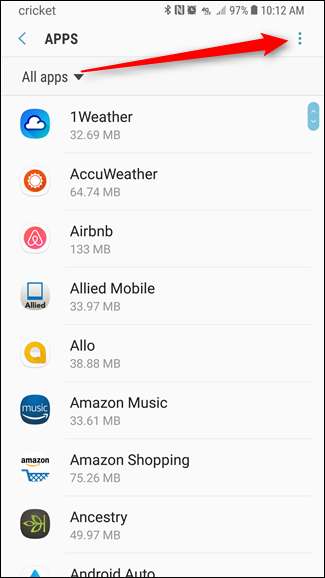
Selaa varastossa olevassa Android-laitteessa pohjaan asti ja valitse ”Special Access”. Valitse Samsung-laitteissa vain valikosta ”Special Access”.
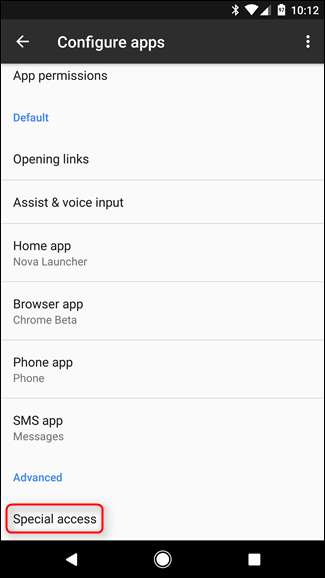
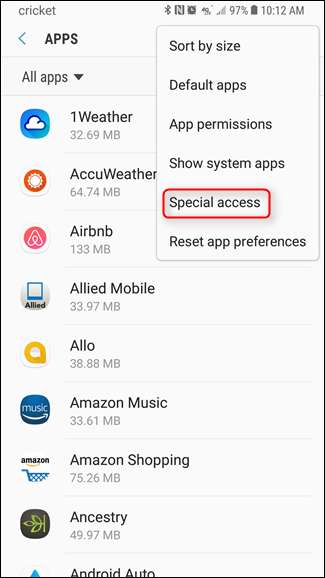
Valitse Special Access -valikosta Notification Access ja etsi sitten Android Wear. Varmista, että se on päällä. Jos ei, se on sinun ongelmasi. Jos on, meidän on jatkettava etsintää.
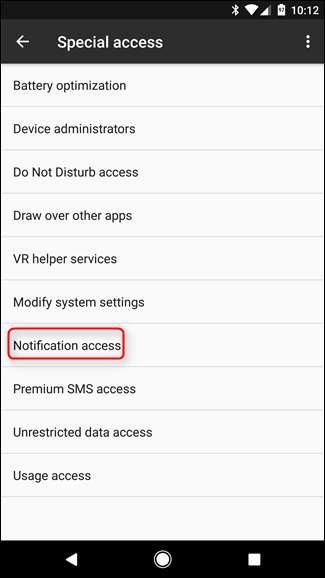
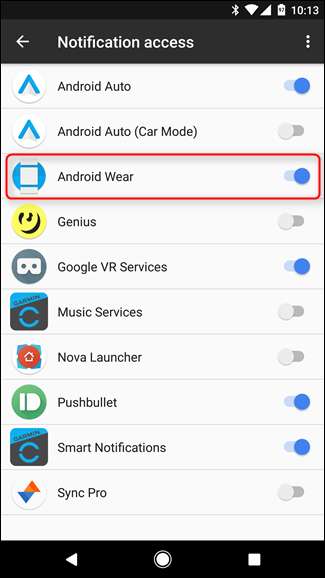
Jos vain tietyt sovellukset eivät toimi
Jos saat ilmoituksia joistakin sovelluksista, mutta et muista, asiat muuttuvat hieman hankalammiksi, koska selkeää korjausta ei ole. Ensimmäinen asia, jonka tein, on varmistaa, että kaikki käytettävissä olevat sovellukset on synkronoitu kelloosi.
Voit tehdä tämän avaamalla Wear-sovelluksen ja napauttamalla sitten oikeassa yläkulmassa olevaa rataskuvaketta.
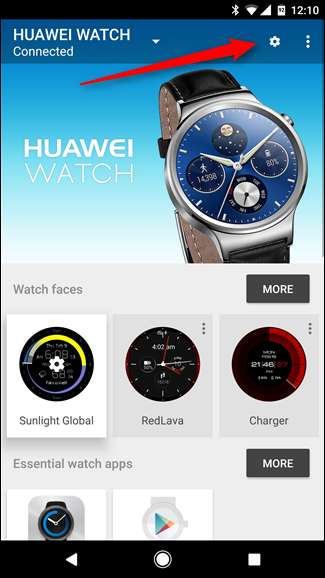
Napauta kelloasi Laitteen asetukset -osiossa.
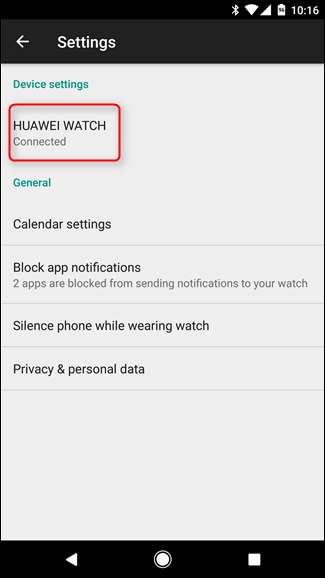
Napauta luettelon alaosassa olevaa Resync Apps -sovellusta, jonka pitäisi siirtää kaikki käytettävissä olevat sovellukset kelloon uudelleen. Toivottavasti se korjaa ongelmasi.
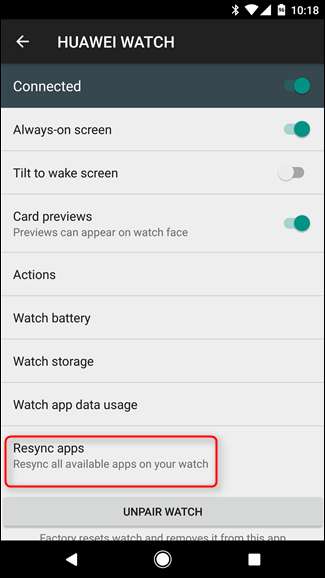
Mitä tehdä, jos järjestelmän sovellusilmoituksia ei synkronoida
Jonkin aikaa kelloni lakkasi värisemästä / soimasta, kun sain puhelun, mikä oli todella ärsyttävää. Kaikki muut ilmoitukset tulivat hyvin, joten minun piti kaivaa jonkin verran selvittääksesi tämän.
Osoittautui, ongelma koski Android Wear -sovelluksen oikeuksia. Jos tietyt ilmoitukset ovat tulossa, mutta kalenteri, puhelut, tekstiviestit ja vastaavat eivät tule läpi, etsin tätä.
Vedä ensin ilmoitusvarjo alas ja napauta sitten rataskuvaketta. Vieritä sieltä alas kohtaan Sovellukset.

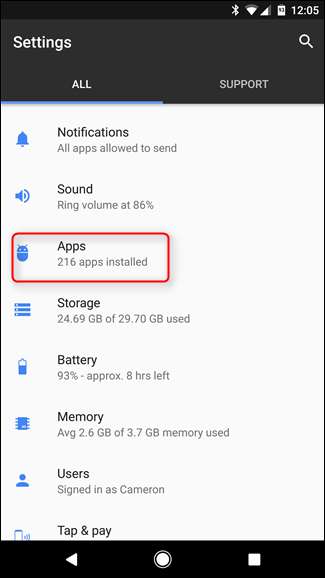
Etsi Sovellukset-valikosta Android Wear ja napauta sitä.
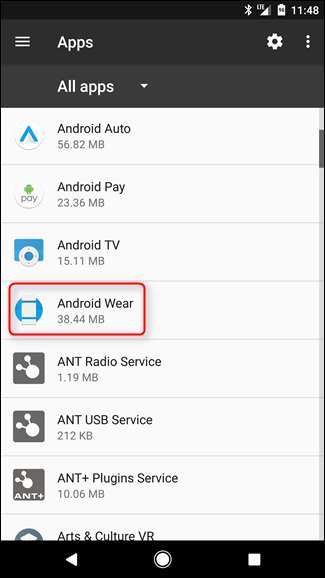
Tap on “Permissions.

Tässä valikossa haluat varmistaa, että kaikki vaihtoehdot ovat käytössä, jotta ilmoitukset lähetetään kelloosi. Yllä olevassa skenaariossa puhelimen käyttöoikeus oli jotenkin tarkistamaton (tai ehkä en hyväksynyt sitä vaihdettaessa puhelinta, en voi olla varma), minkä vuoksi puhelut eivät saapuneet. Käydä järkeen.

Kuinka saada ääni-ilmoituksia kelloosi
Lopuksi puhutaan ääni-ilmoituksista. On syytä huomata, että vain tietyissä kelloissa on kaiuttimet ja ne tukevat tätä ominaisuutta, mutta jos sinun on, on aika siisti ottaa käyttöön.
Asia on, että tätä käsitellään kellon puolella, ei puhelimessa. Joten mene eteenpäin ja siirry kellosi Asetukset-valikkoon vetämällä varjoa alas ja pyyhkäisemällä, kunnes pääset Asetuksiin.
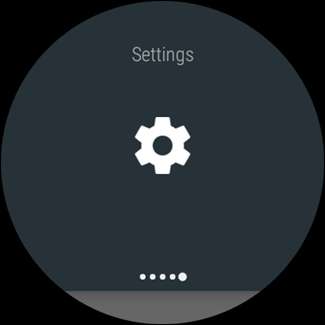
Napauta tätä valikkoa ja vieritä sitten kohtaan Ääni.
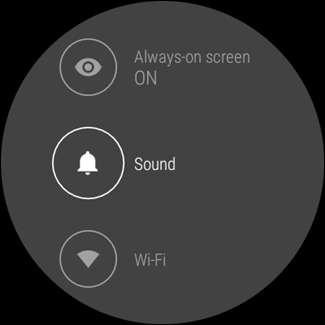
Tässä on kourallinen vaihtoehtoja, kuten Median äänenvoimakkuus, Hälytyksen äänenvoimakkuus, Soittoäänen voimakkuus ja soittoääni.
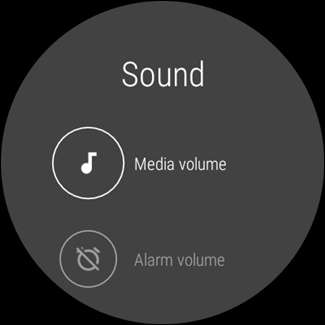
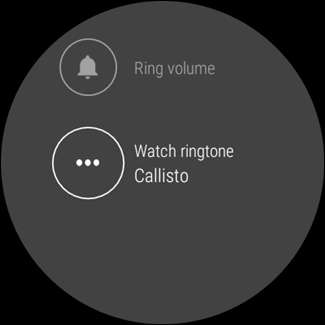
Nipistä ja valitse sydämesi halu.
Android Wear -ilmoitusten korjaaminen ei todellakaan ole niin vaikeaa - tässä on avain tietää, mistä etsiä. Mutta nyt kun tiedät, olet periaatteessa Wear-ilmoitusten päällikkö. Käytä tätä uutta voimaa hyvään, nuoreen heinäsirkkoon.






